편집 목록 소개
편집 목록 팔레트는 화상에 적용된 모든 보정 항목을 시간 순서대로 저장합니다. 편집 목록 팔레트는 이전에 적용한 화상 조정으로 돌아가 수정할 수 있게 해주는 기록으로 사용될 수 있습니다.
Capture NX 2 내에서 화상에 적용할 수 있는 모든 보정 내역은 편집 목록 팔레트에 기록됩니다. 파일을 NEF 파일로 저장하면 편집 목록 팔레트의 내용이 저장됩니다.
편집 목록은 화상에 적용한 보정에 대한 설명을 시간 순서로 표시하기 때문에 편집 목록을 사용하여 이전 항목으로 되돌리고 설정을 조정할 수 있습니다. 이를 위해서는 수정하려는 단계 또는 보정내역을 더블 클릭하거나 해당 단계 또는 항목 옆의 표시/숨기기를 클릭하여 목차를 표시합니다. 보정의 목차가 표시되면 적용된 설정을 수정할 수 있습니다.
이전 단계를 수정하면 수정하고 있는 현재 단계 이후에 발생하는 모든 단계가 일시적으로 비활성화됩니다. 해당 단계에 대한 수정을 완료하면 다시 적용하려는 마지막 단계 옆의 적용 확인란을 클릭합니다. Capture NX 2는 방금 수정한 단계와 선택한 마지막 단계 사이의 모든 단계를 자동으로 적용합니다. 자동 적용을 방지하려면 "환경 설정" 대화상자의 "일반" 섹션에서 편집 목록의 모든 단계를 적용한 상태로 유지(높은 사양의 CPU 필요) 옵션을 활성화합니다.
다음 컨트롤은 편집 목록 팔레트 전체에서 자주 볼 수 있는 것으로 이를 이용해 편집 목록 팔레트 안에 제시된 기능과 보정 항목을 조절할 수 있습니다.
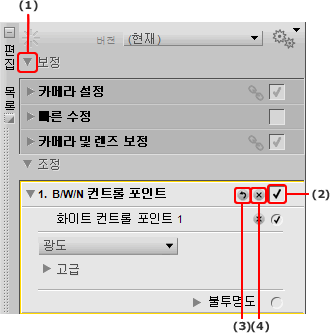
표시/숨기기 삼각형
표시/숨기기 삼각형은 섹션이나 보정 항목의 내용을 표시하거나 숨겨줍니다. 이 삼각형을 클릭하면 관련 섹션이나 보정 항목의 내용을 보이거나 숨길 수 있습니다.
적용 확인란
적용 확인란을 이용하여 보정 항목을 켜거나 끌 수 있습니다. 보정 항목을 조정하면 해당 확인란이 자동으로 선택됩니다. 항목을 적용 해제하려면 체크 표시를 제거하면 됩니다.
초기화 버튼
초기화 버튼은 "보정" 섹션 내의 각 섹션과 "조정" 섹션 내의 각 보정 항목에 제공됩니다.
초기화 버튼은 활성화 섹션이나 보정 항목을 현재 상호작용 바로 전의 상태로 되돌려줍니다. "보정" 섹션의 초기화 버튼을 클릭하면 해당 섹션의 설정이 변경 이전의 보정 상태로 되돌아 갑니다.
조정 섹션의 보정 항목에 대한 초기화 버튼을 클릭하면 해당 보정 항목이 변경 이전의 상태로 되돌아 갑니다.
삭제 버튼
삭제 버튼은 "조정" 섹션내 보정 항목에만 제공됩니다. 삭제 버튼을 클릭하면 "조정" 섹션에서 보정 항목을 제거하거나 "조정" 섹션내 한 단계의 "선택 정보" 섹션에서 만들어진 선택을 삭제할 것입니다.
이전 | 다음 | 13장 편집 목록